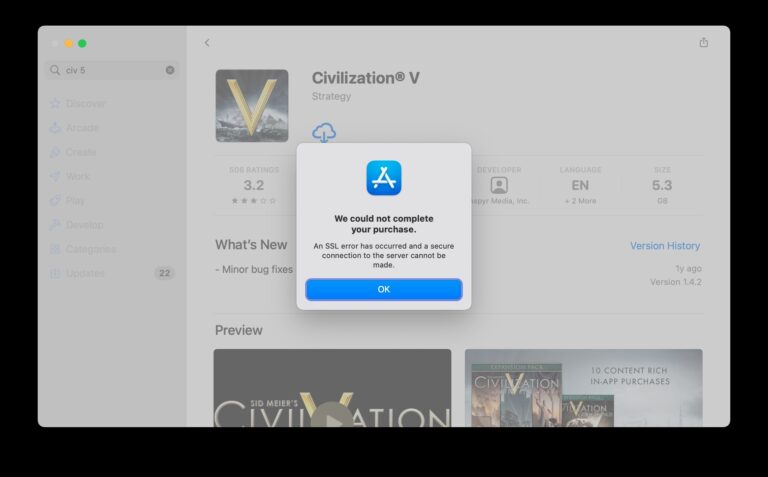Как воспроизвести все видео в папке на Mac OS со списком воспроизведения и VLC
![]()
Искусственный интеллект поможет тебе заработать!
Если вы пользователь Mac с большим количеством видеофайлов и фильмов, вы можете задаться вопросом, как можно воспроизводить несколько видеофайлов один за другим в списке воспроизведения. Хотя собственное приложение Quicktime является отличным медиаплеером, оно не предлагает возможности списка воспроизведения, поэтому, если вы хотите воспроизвести все видео из папки на Mac, вам придется полагаться на другое приложение.
Программы для Windows, мобильные приложения, игры - ВСЁ БЕСПЛАТНО, в нашем закрытом телеграмм канале - Подписывайтесь:)
Есть несколько вариантов воспроизведения нескольких видеофайлов из папки или какой-либо другой коллекции фильмов, включая даже использование iTunes, но, возможно, лучшим вариантом для большинства пользователей Mac является VLC, бесплатное стороннее приложение, которое также является чем-то вроде швейцарской армии. нож для воспроизведения мультимедиа, не говоря уже о кросс-платформенной совместимости, и, возможно, один из лучших видеоплееров на Mac.
Как воспроизводить видео в плейлисте в Mac OS
- Скачать отсюда (это бесплатно) и установите VLC на Mac, если вы еще этого не сделали
- Запустить VLC
- В Finder найдите и выберите несколько видеофайлов, которые вы хотите последовательно воспроизводить в списке воспроизведения на Mac.
- Перетащите выбранные видеофайлы на значок VLC или в интерфейс приложения VLC, открытый в Mac OS.
- Видео начнут воспроизводиться автоматически в последовательном порядке.
- Чтобы получить доступ к списку воспроизведения, перейдите в меню «Окно» VLC и выберите «Список воспроизведения».
- Измените порядок воспроизведения, перетащив видеофайлы, показанные в списке воспроизведения, по мере необходимости.
![]()
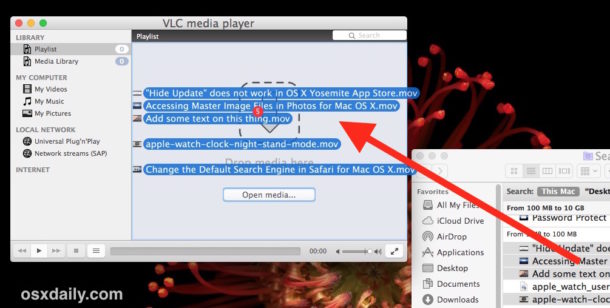
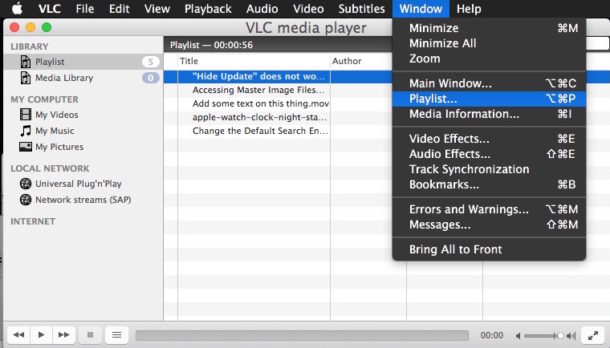
Вы можете перетащить всю папку с видео или фильмами в VLC, чтобы создать список воспроизведения, или выбрать коллекцию фильмов для воспроизведения, выбрав несколько файлов на Mac и перетащив их в приложение медиаплеера.
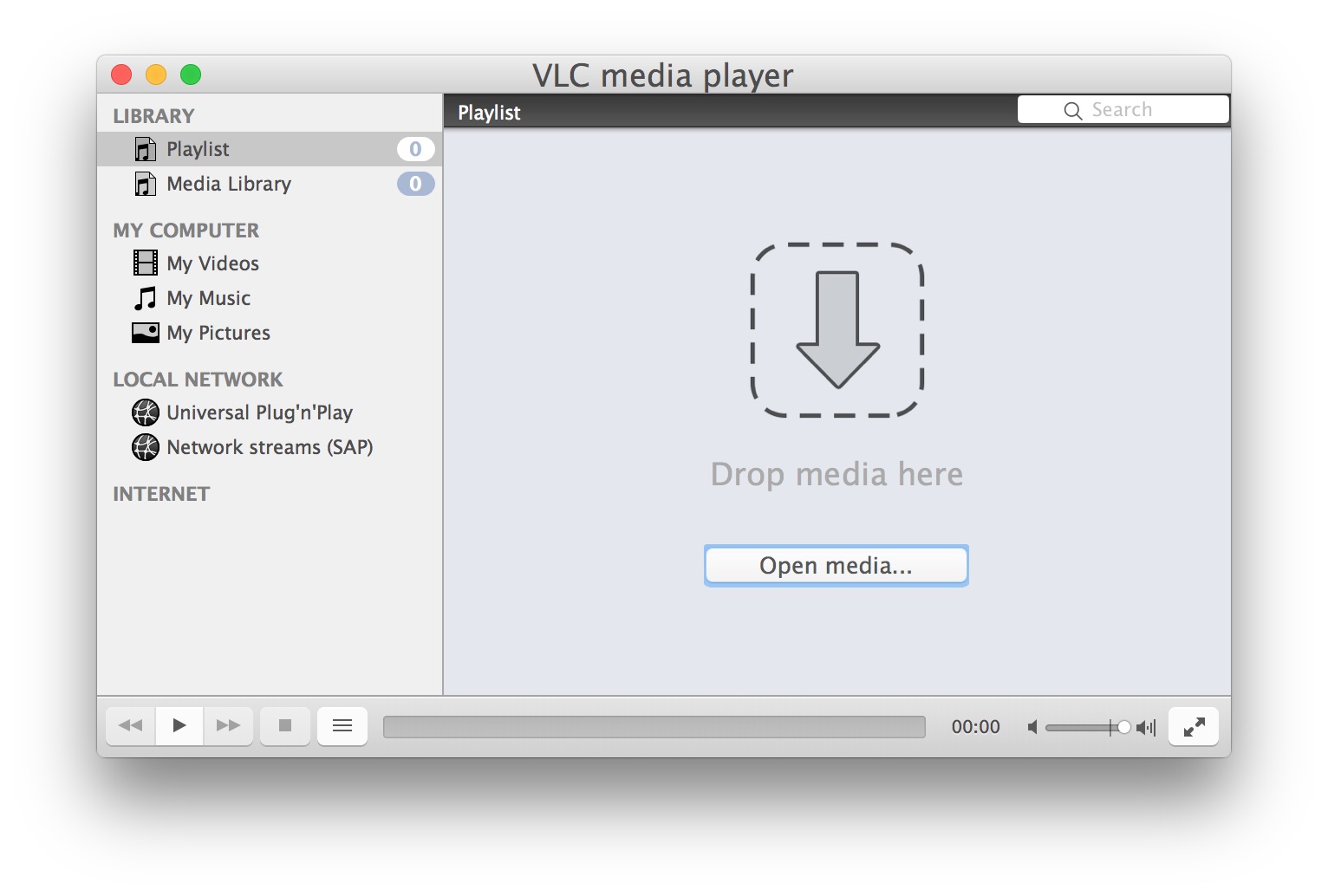
Хотя это применимо к Mac, вы можете создать один и тот же последовательный список воспроизведения видео на iPhone и iPad с помощью VLC для iOS, который также воспроизводит широкий спектр видеоформатов и типов. А поскольку VLC является кросс-платформенным, вы также можете настроить одни и те же списки воспроизведения таким же образом на ПК с Windows, Android или Linux.
Как упоминалось ранее, вы также можете создать новый список воспроизведения в iTunes и таким образом воспроизводить несколько видеофайлов, но VLC является лучшим выбором для многих пользователей, поскольку VLC имеет очень широкий диапазон совместимости с мультимедийными файлами и может воспроизводить MOV, MKV, AVI, WMV и многие другие форматы видеофайлов.
Если вам известен другой (или лучший) подход к воспроизведению нескольких видеофайлов в списке воспроизведения на Mac, сообщите нам об этом в комментариях ниже!
Программы для Windows, мобильные приложения, игры - ВСЁ БЕСПЛАТНО, в нашем закрытом телеграмм канале - Подписывайтесь:)